
PC模擬器 占存:1.44 MB 時間:2022-06-28
軟件介紹: WinKawaks街機模擬器194個游戲是好用的街機模擬器之一,與Nebula和MAME齊名,WinKawaks街機模擬...
WinKawaks是一款風靡全球的經典街機模擬器,以其對CAPCOM CPS1/CPS2和SNK NeoGeo兩大平臺游戲近乎完美的支持而聞名。它讓玩家能夠在電腦上輕松重溫《街頭霸王2》《拳皇97》《合金彈頭》《名將》等無數黃金時代的街機神作。該模擬器不僅運行高效、兼容性極佳,更內置了強大的聯機對戰功能,讓玩家可以跨越地域與朋友重溫當年在街機廳的激情對決。此外,它還支持游戲錄像、金手指修改、畫面渲染優化等實用功能。接下來就讓華軍小編為大家解答一下WinKawaks街機模擬器怎么設置手柄按鍵玩游戲以及WinKawaks街機模擬器設置手柄按鍵玩游戲的方法吧!
第一步
將手柄通過 USB 線 或 無線接收器 連接到電腦。如果是首次連接,等待系統自動安裝驅動(部分手柄需手動安裝驅動,如 Xbox 手柄需安裝“Xbox 配件”應用)。
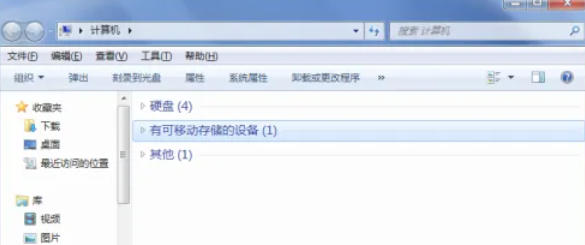
第二步
打開 “計算機”(或 “此電腦”),進入文件管理窗口。在頂部搜索欄直接輸入控制面板并回車。在控制面板中,將 查看方式 改為 “大圖標”,然后點選 “設備和打印機”。在設備列表中查找 手柄圖標(如 “Xbox 360 Controller” 或 “Generic USB Joystick”)
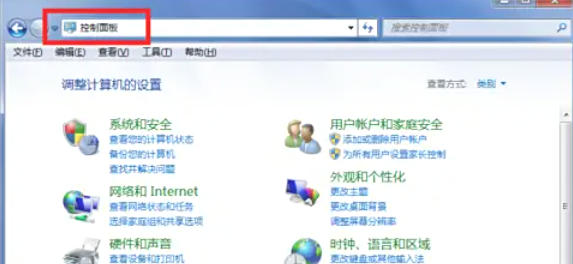
第三步
在手柄圖標上 右鍵,選擇 “游戲控制器設置”(部分手柄顯示為 “屬性”)。在彈出的窗口中點擊 “屬性”(或 “測試”),按手柄上的按鍵(如方向鍵、A/B 鍵等)。如果屏幕上的按鍵圖標亮起,說明手柄正常工作。如果無反應,需重新安裝驅動或更換手柄。
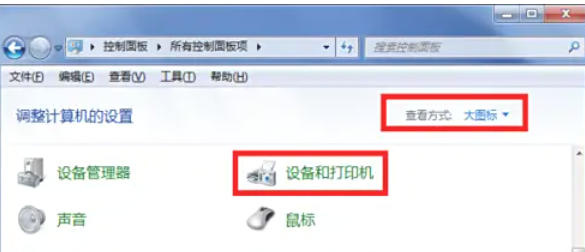
第四步
打開 Winkawaks 模擬器。點擊 “文件” → “載入游戲”,選擇要玩的 ROM 文件并啟動游戲。
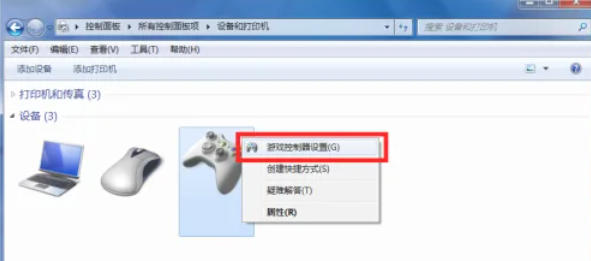
第五步
在游戲運行界面中,點擊頂部菜單欄的 “游戲”。選擇 “重新定義按鍵” → “重新定義玩家1的按鍵”(或玩家2,根據需求選擇)。
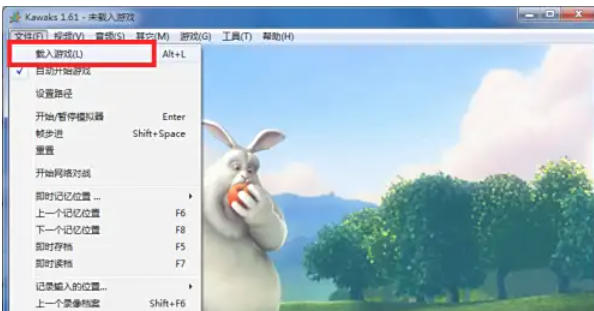
第六步
在按鍵設置窗口中,會看到多個功能選項(如 “上”、“下”、“A”、“B” 等)。
按下手柄上的對應按鍵,模擬器會自動識別并映射:
例如:將手柄的 “左搖桿上” 映射到游戲的 “上” 方向。
將手柄的 “A 鍵” 映射到游戲的 “攻擊” 鍵。
重復操作,完成所有按鍵的映射(包括方向鍵、功能鍵、開始/選擇鍵等)。
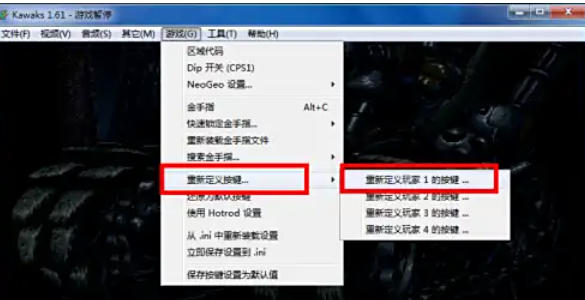
第七步
映射完成后,點擊 “確定” 保存設置。如果按鍵無反應,嘗試 退出 Winkawaks 并重新打開,然后重新映射。如果部分按鍵沖突,檢查是否重復映射到同一功能。
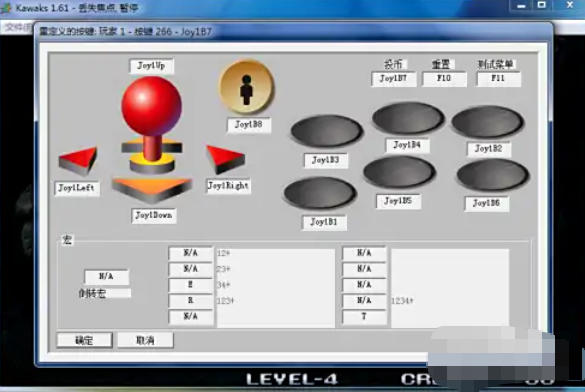
以上就是華軍小編為您整理WinKawaks街機模擬器怎么設置手柄按鍵玩游戲以及WinKawaks街機模擬器設置手柄按鍵玩游戲的方法啦,希望能幫到您!